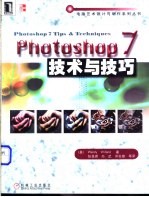
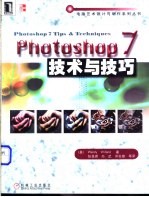
Photoshop 7技术与技巧PDF电子书下载
- 电子书积分:12 积分如何计算积分?
- 作 者:(美)Wendy Willard著;张昆琪等译
- 出 版 社:北京:机械工业出版社
- 出版年份:2003
- ISBN:7111113829
- 页数:335 页
目 录 2
译者序 2
前言 2
第一部分使用Photoshop为Web 2
和印刷品设计做准备 2
第1章为Web设计定制Photoshop 2
1.1检查屏幕分辨率 6
1.2把默认的度量单位更改为像素 7
1.3自定义标尺参考线的颜色和样式 8
1.4检查颜色拾取器 9
1.5使用Web颜色滑动块 11
1.6使用Web安全颜色色样 12
1.7创建自己的色样库 12
1.8自定义信息调板 13
1.9把颜色管理设置成为Web专用的 14
1.10使用RGB作为默认校准设置 15
1.11使文件扩展名Web友好 16
1.12确定是否使用图像预览或缩略图 17
1.13保存文件的版权信息 18
1.14定义并保存首选工作区 19
1.15学习键盘快捷方式 20
1.16发挥工作组功能 24
第2章为印刷品设计定制Photoshop 25
2.1选择一种颜色模式 31
2.2为黑白图像使用灰度和位图模式 31
2.3为特定任务设置色样调板 33
2.4为印刷品设计定制色样显示 34
2.5在色样调板里创建新色样 34
2.6使用前景色和背景色迅速改变颜色 34
2.7校准显示器 35
2.8为特定印刷品设置颜色管理 37
2.9给Photoshop分配更多内存 38
2.10在Photoshop中创建新的印刷品设计文件 40
2.11为印刷品设计自定义参数选择 40
2.12最大化屏幕空间、最小化调板混乱程度 41
2.1 3使用标尺、参考线和网格 44
2.14释放内存提高性能 45
第3章Photoshop获取图像 46
3.1使用Open(打开)命令向Photoshop提供已有位图文件 50
3.2使用File Browser预览及排列图像 52
3.3在File Browser里按自定义排序方式排列图像 54
3.4从File Browser导出图像以快速预览图像 54
3.5处理打开图像时颜色配置不匹配的问题 55
3.6在Photoshop里新建文件 56
3.7使用TWAIN接口向Photoshop导入文件 58
3.8以高于计划在Photoshop里使用的分辨率捕捉图像 59
3.9在Photoshop里调整图像分辨率 60
3.10使用剪贴板在程序之间传递文件 61
3.11在Photoshop里使用Open命令打开已有文件 61
3.1 2在Photoshop里使用Place命令把已有矢量文件导入到另一文件 62
3.1 3剪裁图像周围的白色空白 63
第4章将Photoshop用做Web页面布局 66
工具 66
4.1按精确比例创建草图 68
4.2以适当的页面大小开始设计 70
4.3使用参考线计划页面布局 72
4.4为MSN TV及其他机顶盒设备定制 73
页面 73
4.5创建无缝照片平铺背景 73
4.6创建不重复照片平铺背景 75
4.7创建无缝图形背景片 79
4.8创建自己的(混合)Web安全色 82
4.9在Photoshop 中预览浏览器平铺效果 84
4.10使用注释减轻维护的负担 84
4.11保存客户满意的高质量JPEG副本 85
4.12使用Actions自动操作常用过程 87
第二部分使用Photoshop设计 90
Web和印刷品图片 90
第5章使用选择和蒙版 90
5.1 Quick Mask模式用于快速选择数字绘图 99
5.2羽化选区让边线柔和 100
5.3使用Inverse命令进行反向选择 101
5.4使用键盘命令快速增加或删除现有选区内容 102
5.5同时使用多种工具进行快速复杂选择 102
5.6使用Magic Eraser单击来去除颜色区或 103
5.7删除边纹区以整理选区 104
5.9描边快速创建边界 105
5.8使用单行和单列选框工具快速创建边界 105
5.10保存选区以备未来之需 106
5.11使用“Snap To”特性辅助绘制选区 107
5.12从一个图像/应用程序向另一个图像/应用程序拷贝选区 108
5.13向Illustrator导出路径 108
5.14用Tansform命令变换选区 109
5.15使用Pen工具创建复杂且易于修改的选区 110
5.16使用Magnetic工具辅助绘制选区 112
5.17将选区保存为剪辑路径以定义图像的透明部分 114
5.18使用Color Range命令选择精确的颜色区域 115
5.19使用Extract命令从复杂背景中删除物体 116
第6章使用图层 120
6.1打开缩略图视图以帮助辨认图层 127
6.2给图层命名以轻松识别图层 128
6.3把相关图层归在相同集 130
6.5合并图层以减小文件大小 132
6.4链接图层以同时转换多个图层 132
6.6对齐和分布多个图层上的元素 133
6.7右击以跳至目标图层 136
6.8锁定图层来保护其中的内容 137
6.9调整透明度以便让下面的图层透过来显示 137
6.10使用Layer Style自定义特殊效果 138
6.11添加调整和填充图层以便在单个图层而非整个图像上调整颜色 140
6.12使用剪辑组用其他图层的内容给图层创建蒙版 142
6.13使用蒙版临时隐藏图层的部分内容 145
第7章使用文本 148
7.1沿水平轴生成单行文本 151
7.2沿垂直轴生成单行文本 152
7.3使用文字蒙版工具生成文本选区 153
7 4创建并修改多行文本 155
7.5给平滑边线添加抗锯齿特性 156
7.7对Photoshop的文本进行拼写检查 157
7.6改变文本颜色 157
7.8控制段落行间的单词如何换行 158
7.9控制段落行间的单词如何分隔 159
7.10为段落文本使用适当的合成方法 160
7.11在Photoshop里查找并替换单词或字符 161
7.12对齐多个图层上的文本 161
7.13使用Free Transform命令按比例调整、倾斜、旋转、扭曲文本或改变文本的透视 163
7.14 WarpText文本命令用于曲线文本 164
7.15把渐变应用到文本 166
7.16用图案填充文本 167
7.17用照片或其他图像填充文本 168
7.18添加图层样式以创建简易投影及其他特效 169
7.19在Web模型中模拟HTML文本 171
7.21保存输入设置用于自定义“样式表” 172
7.20栅格化文本图层以应用Photoshop滤镜 172
7.22沿路径创建文本 173
第8章制图和绘画 176
8.1使用画笔预置 188
8.2加载其他的形状 191
8.3加载其他的图案 192
8.4创建并保存自定义画笔技巧、形状和图案 193
8.5创建并保存自定义画笔 194
8.6创建并保存自定义工具设置 195
8.7使用Preset Manager管理保存的工具设置 196
8.8使用Photoshop的Pattern Maker 197
8.9用图案绘画 200
8.10使用纹理绘画 200
8.11同时使用两种画笔绘画 202
画纹理 203
8.12分散画笔描边使其取得独特的绘 203
8.13依照笔压改变绘画设置 205
8.14用一次点击改变画笔尺寸 206
8.15使用Blur和Sharpen工具产生聚焦效果 207
8.16使用Smudge工具加大图像 207
的画布尺寸 207
8.17用Dodge工具和Burn工具调整图 209
像的曝光程度 209
8.18 改变混合模式绘制“高亮”和“阴影” 211
8.19使用Clone Stamp复制图像的部分区域 211
8.20用Patch和Healing Brush 工具去除瑕疵 213
8.21将图像的部分区域恢复到以前所存的版本 215
8.22用History Brush产生富有创造力的效果 216
8.23给形状添加Layer Styles的快速和易用按钮 219
8.24使用字体修饰符的易用图标 220
第9章使用喜爱并富有创造力的效果 223
9.1创建伪双色套印 224
9.2给图像添加杂色 224
9.3给图像添加动感 225
9.4为了使对象聚焦而应用Gaussian Blur 226
9.5使用位图模式创建有趣的效果 227
9.6当输入到其他的页面布局程序中时创建保留透明的阴影 228
9.7为快速特效应用预置样式 231
9.8清除脸上的污点 232
9.9让脸的颜色更鲜艳 234
9.10快速去除普通的色偏 234
9.11从照片中去除红眼 235
9.12创建透视投影 235
9.13在照片中改变某人衬衣、鞋子、包或其他对象的颜色 238
9.14给现有图像添加物体或人 238
9.15调整粘贴对象的颜色使其匹配新包围的对象 241
9.16弄直歪斜扫描的图像 242
9.17从扫描照片中去除点颗粒 242
9.18给黑白图像添加颜色 244
9.19给图像快速添加云景 244
9.20把云景变成水 246
9.21让扁平的对象看起来像球形的对象 247
9.22 将对象变形成三维 249
9.23添加照明效果 251
9.24润饰旧照片 252
9.25给照片添加框架 254
第三部分使用Photoshop生成 258
Web和印刷品图片 258
第10章切片和优化Web图片 258
10.1根据页面布局切片Web设计 262
10.2自定义输出设置 264
10.3为任务选取最好的文件格式 266
10.4优化GIF 267
10.5优化JPEG 269
10.6优化PNG 271
10.7优化WBMP 273
10.8在GIF和PNG-8文件中使用抖动来使边缘光滑 274
10.9在GIF和PNG-8文件中处理颜色 275
10.10优化透明Web图片 277
10.11当将透明的GIF或PNG-8文件放在图案背景上时使用透明抖动 278
10.12使用加权最优化 279
10.13通过文件尺寸优化 280
10.14链接切片以便一次优化多个切片 281
10.15使用Photoshop/ImageReady在浏览器中预览 282
10.17将切割的Photoshop文件输入到 283
GoLive中以创建HTML代码 283
10.16使用Photoshop/ImageReady创1建HTML代码 283
10.18将分图层的Photoshop文件输入到GoLive中以创建DHTML代码 284
10.19当在GoLive中创建页面时使用 285
Photoshop设计模型作为衬底图 285
第11章动画、交互式和数字图片 287
11.1在ImageReady中创建动画和翻转 290
11.2使用图层创建动画 291
11.3使用Animation调板创建动画 293
11.4复制和粘贴帧的内容 294
11.5预览动画并调整时间选择 295
11.6瞬间动画的内插帧 295
11.7优化GIF动画 297
11.8在浏览器中预览动画 298
11.9用Liquify命令创建动画 298
11.10当创建Flash(SWF)或QuickTime(MOV)内容时将分图层的Photoshop文件输入到1LiveMotion中 300
11.11使用Rollovers调板创建翻转 301
11.12为了快速与容易的翻转效果添加图层样式 302
11.13创建翻转样式以加速导航系统的开发 304
11.14预览翻转 305
11.15优化翻转 305
11.16合并动画和翻转 306
11.17创建图像映像 307
11.18预览和优化图像映像 308
11.19合并图像映像和翻转 309
11.20使用Adobe AlterCast创建一个用于成批创建大量图片的模板 310
11.21创建Web照片图库 311
11.22创建高分辨率、Web友好的图像 313
第12章优化印刷品图片 317
12.1首先按照RGB模式完成所有调 318
整,然后转换为CMYK模式 318
12.2创建一个双色套印图像 318
12.4使用Variations来快速修改颜色和色调 319
12.3编辑一条双色套印曲线 319
12.5使用Level来纠正颜色和色调 321
12.6调整图像以获取更完美的肤色 322
12.7确保白色是真正的白色 323
12.8注意Color Picker中的全色域警告 323
12.9向阴影中添加杂色以获取最好的 324
印刷效果 324
12.10在页面布局程序中彩色化灰度TIFF图像 325
12.11在Photoshop中栅格化在其他程序中创建的EPS文件 325
12.12从其他程序向Photoshop中拖放图片 326
12.13从Photoshop向其他程序中拖放图片 327
12.14在页面布局程序中将文件作为EPS或TIFF文件保存以便放置 327
12.15将文件保存为PDF格式以便于文件共享 330
12.16直接从Photoshop中打印文件 331
12.17指定准确的Halftone Screen选项 333
- 《钒产业技术及应用》高峰,彭清静,华骏主编 2019
- 《看漫画学钢琴 技巧 3》高宁译;(日)川崎美雪 2019
- 《现代水泥技术发展与应用论文集》天津水泥工业设计研究院有限公司编 2019
- 《异质性条件下技术创新最优市场结构研究 以中国高技术产业为例》千慧雄 2019
- 《Prometheus技术秘笈》百里燊 2019
- 《国家社科基金项目申报规范 技巧与案例 第3版 2020》文传浩,夏宇编著 2019
- 《中央财政支持提升专业服务产业发展能力项目水利工程专业课程建设成果 设施农业工程技术》赵英编 2018
- 《药剂学实验操作技术》刘芳,高森主编 2019
- 《林下养蜂技术》罗文华,黄勇,刘佳霖主编 2017
- 《脱硝运行技术1000问》朱国宇编 2019
- 《指向核心素养 北京十一学校名师教学设计 英语 七年级 上 配人教版》周志英总主编 2019
- 《北京生态环境保护》《北京环境保护丛书》编委会编著 2018
- 《高等教育双机械基础课程系列教材 高等学校教材 机械设计课程设计手册 第5版》吴宗泽,罗圣国,高志,李威 2018
- 《指向核心素养 北京十一学校名师教学设计 英语 九年级 上 配人教版》周志英总主编 2019
- 《高等院校旅游专业系列教材 旅游企业岗位培训系列教材 新编北京导游英语》杨昆,鄢莉,谭明华 2019
- 《中国十大出版家》王震,贺越明著 1991
- 《近代民营出版机构的英语函授教育 以“商务、中华、开明”函授学校为个案 1915年-1946年版》丁伟 2017
- 《新工业时代 世界级工业家张毓强和他的“新石头记”》秦朔 2019
- 《智能制造高技能人才培养规划丛书 ABB工业机器人虚拟仿真教程》(中国)工控帮教研组 2019
- 《AutoCAD机械设计实例精解 2019中文版》北京兆迪科技有限公司编著 2019
